掌握Excel模拟分析:单变量与规划求解技巧 点击使用AI助手 了解更多
发布于 2024-11-15 liusiyang 26 编辑
「模拟分析」功能可以帮助我们进行单变量求解和规划求解。
在使用「模拟分析」功能之前,需要确保表格单元格的数据都是通过公式运算得出的数值。

单变量求解
以此表格为例,已知单价、税率、邮寄率为固定不可变的数值,若想将总支出控制在800000内改变进货的数量,点击「数据」选项卡-「模拟分析」-「单变量求解」功能。
「目标单元格」是结果单元格,此处输入总支出的单元格;
「目标值」是结果值,输入800000;
「可变单元格」是可改变的数值,输入进货数量单元格。

整体的意思是,若总支出在800000,进货数量应该是多少。
然后点击「确定」按钮,即可得出。
规划求解
以此表格为例,房东收到3笔电费用共计250元,如何得出这3笔电费是哪三个呢?
首先增加测试列,用1表示缴费,0表示未交费。

然后使用SUMPRODUCT函数计算测试目标总和是否等于250元。

接着点击「数据」选项卡-「模拟分析」-「规划求解」功能;
「设置目标」为测试单元格,「目标值」为250元,「可改变单元格」为测试区域。


添加「遵守约束」:测试区域的数值为1、0、整数。

最后点击「求解」,就可以在测试区域得出是哪些住户交电费了。
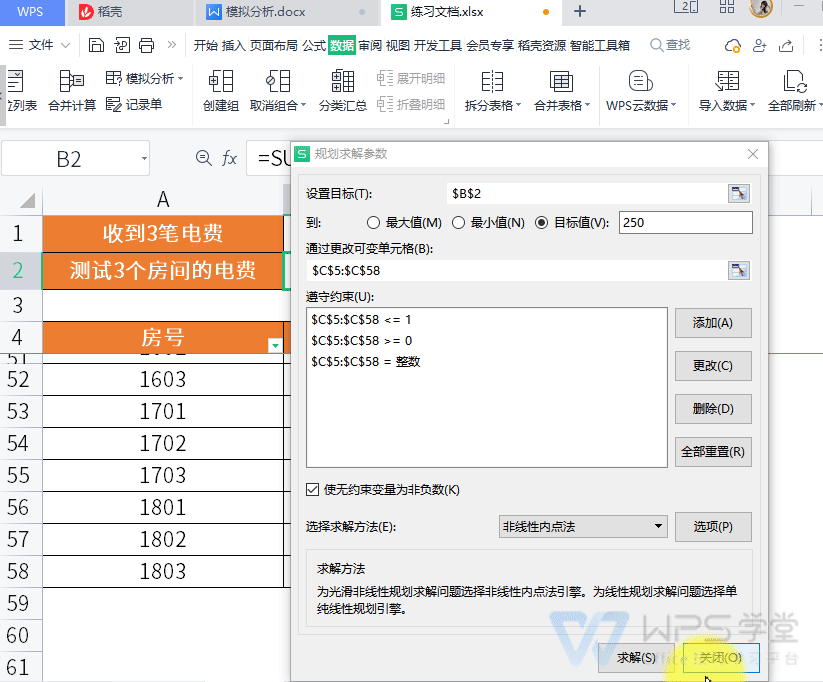
一起来探索「单变量求解」和「规划求解」更多的使用方法吧。
原文链接:https://bbs.wps.cn/topic/10089

